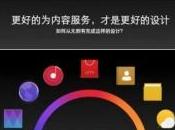Per salvare una schermata di un video di Youtube, ovvero effettuare uno screenshot, non bisogna essere dei maghi del computer, ma è sufficiente utilizzare gli strumenti giusti. Su Youtube ormai possiamo trovare video di tutti i tipi, e non sorprende quindi la necessità sempre più alta di voler salvare uno screenshot, magari della scena preferita di un film oppure di un momento emozionante di un concerto.
Come già detto, fare uno screenshot ad un video di Youtube è più semplice di quel che si possa pensare, e in questa guida di oggi vediamo di spiegarvi in maniera dettagliata come procedere! La guida è valida sia per i computer basati su Windows che su quelli Mac con OS X.
Il primo metodo che ci sentiamo di suggerire per salvare uno screenshot di un filmato presente su Youtube è quello di utilizzare VLC. Si tratta di un lettore multimediale open source che molti di voi probabilmente hanno già installato nel PC per poter ascoltare la musica e vedere i film in ogni formato possibile. VLC infatti è diventato molto popolare in quanto è in grado di aprire ogni formato di file audio e video, anche se nel PC non è installato alcun codec.
Come prima cosa, controlliamo che nel PC sia presente VLC. In caso contrario, apriamo il nostro browser web preferito sul sito ufficiale di Videolan e facciamo clic sul pulsante blu a destra “Scarica VLC” per effettuare appunto il download del file d’installazione del programma. Una volta terminato il download, facciamo doppio clic sul file scaricato, seguiamo le istruzioni su schermo e in un attimo avremo VLC installato nell’hard disk del computer, pronto per essere utilizzato.
Benissimo, ora che VLC è installato nel computer, apriamo il sito di Youtube, copiamo l’indirizzo URL del video di nostro interesse, avviamo il lettore multimediale VLC, facciamo clic sul menu Media e scegliamo la voce “Apri flusso di rete”. Nel caso stiamo utilizzando un computer Mac, allora dobbiamo fare clic sul menu Media e quindi su “Apri rete”. Nella nuova schermata che si aprirà, incolliamo l’indirizzo URL del video Youtube nel campo di testo “Inserisci un URL di rete” e facciamo clic sul pulsante Riproduci.
Se tutto è andato per il verso giusto, inizierà la riproduzione del video di Youtube all’interno dell’interfaccia di VLC. Arrivati a questo punto, non ci resta altro che spostare la barra temporale del filmato nel momento che ci interessa, mettere in pausa il video, fare clic sul menu Video e quindi scegliere l’opzione Cattura Schermata. Tutto fatto!
E se non vogliamo utilizzare VLC, possiamo premere il tasto Stamp della tastiera e incollare lo screenshot in un qualsiasi programma di photo editing, come Photoshop oppure Paint Shop Pro.